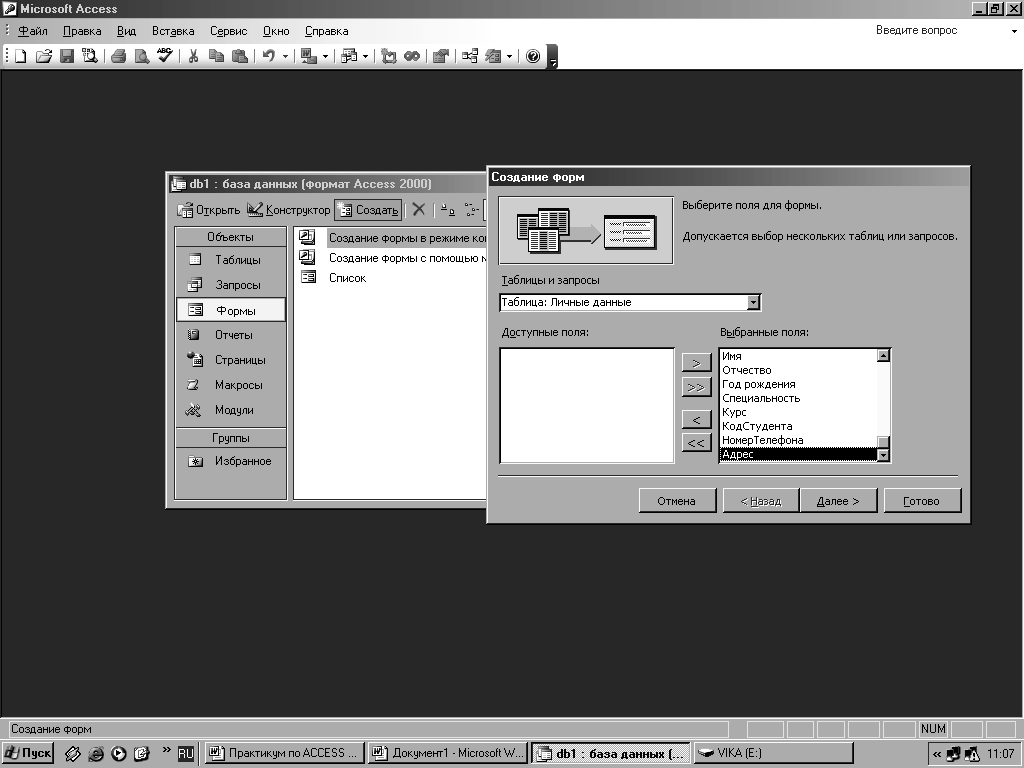КРАСНОЯРСКИЙ ГОСУДАРСТВЕННЫЙ
АГРАРНЫЙ УНИВЕРСИТЕТ
Информатика
Методические указания к выполнению лабораторных работ в MS Access
КРАСНОЯРСК 2008
Рецензент
Н.П. Воробович, д.т.н., профессор, СибГАУ
Составитель:
Зав. кафедрой «Высшая и прикладная математика», к.ф.-м.н., доцент Иванов В.И.
Иванов В.И.
Информатика: метод. указания / В.И. Иванов; Краснояр. гос. аграр. ун-т. Красноярск, 2008. – 57 с.
Предназначено для студентов 1 курса МИСЭиП, обучающихся по направлению
Печатается по решению методического совета
Красноярского государственного аграрного университета
Содержание
Введение……………………………………………………………………………...…….4
Лабораторная работа №1………………………………………………………...….5
Лабораторная работа №2……………………………………………………………7
Лабораторная работа №3………………………………………………………..…10
Лабораторная работа №4………………………………………………………..…14
Лабораторная работа №5…………………………………………………………..20
Лабораторная работа №6………………………………………………………..…23
Лабораторная работа №7………………………………………………………..…26
Лабораторная работа №8………………………………………………………..…33
Лабораторная работа №9………………………………………………………..…35
Лабораторная работа №10…………………………………………………………38
Лабораторная работа №11…………………………………………………………42
Лабораторная работа №12…………………………………………………………48
Библиографический список…………………………………………………52
Введение
Методические указания для выполнения лабораторных работ в MS Access предназначены для изучения студентами МИСЭиП основных приемов работы с системой управления базой данных Microsoft Access.
На примерах и подробных инструкциях по выполнению рассмотрены способы создания файла новой базы данных и таблиц, определения связей между таблицами, ввода данных в таблицы и оптимизации таблиц. Приведены способы создания форм для ввода, просмотра и изменения информации базы данных, способы расположения элементов управления в форме, вычисления итогов и применения выражений, способы редактирования записей в форме. Рассмотрены способы формирования запросов и способы создания и редактирования отчетов.
|
Лабораторная работа №1. Тема: Создание базы данных состоящей из одной таблицы |
|
Задание 1. Создайте новую базу данных и изготовьте структуру таблицы с информацией о студентах «МИСЭиП КрасГАУ». Запустите
программу MS
Access.
Нажмите мышкой на кнопку
Щелкните по кнопке создать или нажмите на клавишу [Enter]. В следующем окне выберите тип создаваемого документа. Вы создаете таблицу, поэтому выберите закладку таблица. Нажмите кнопку создать. Переходим к работе со следующим окном: Новая таблица. Здесь несколько вариантов, но вы выберите конструктор и щелкните по кнопке ОК. Появится окно конструктора. В левой верхней клетке введите имя поля и нажмите на клавишу [Enter]. В соседней клетке появиться тип данных, по умолчанию он задается текстовый. Любой другой выбирается с помощью ниспадающего меню. Заполните поля в конструкторе данными. Общие свойства поля оставляем по умолчанию.
Сохраните
таблицу, нажав на клавишу
С
охраните введенные данные, нажав на
Задание 2. Выполните редактирование ячеек. Замените фамилию Иванова на Иванникова. Для этого выделите редактируемую ячейку и наберите новую фамилию. Замените год рождения на 1988. Для этого следует щелкнуть мышкой по нужной ячейке, и она откроется для редактирования. Задание 3. Отсортируйте значения таблицы. Замечание. Чтобы произвести сортировку значений, нужно поставить курсор в любую ячейку сортируемого столбца и нажать на кнопку:
Отсортируйте:
Фамилии – по алфавиту. Для этого
поставьте маркер на любую фамилию в
столбце с названием Фамилия и щелкните
мышкой по кнопке
Задание 4. Познакомьтесь с функциями: сохранить, закрыть, открыть. Сохраните
текущую таблицу, нажав на кнопку
Задание 5. Выполните поиск записей по образцу. Установите
текстовый курсор в поле фамилия.
Нажмите на кнопку
Наберите в поле образец фамилию Баранова и нажмите на кнопку найти далее. Задание 6. Завершите работу с MS Access. Выберете пункт меню Файл – Выход. Если вы производили какие-либо действия в базе данных, появится вопрос о сохранении изменений. |
|
Лабораторная работа №2. Тема: Создание базы данных состоящей из двух таблиц Задание 1. Создайте учебную базу данных Запустите
программу MS
Access.
Нажмите мышкой на кнопку
Щелкните по кнопке создать или нажмите на клавишу [Enter]. Задание 2. Создайте таблицу Специальности В Задание 3. Создайте таблицу Список Выберите
закладку таблица, если находитесь в
другом окне.
Нажмите на кнопку
создать.
Выберите режим таблицы и
нажмите на ОК. Появиться пустая таблица,
поля которой не определены и не имеют
названия.
Переименуйте поля по
аналогии с предыдущим заданием,
выполнив команду формат – переименовать
поле.
Сохраните
таблицу с именем
Список,
нажав на кнопку сохранить
П Сохраните
изменения, нажав на кнопку
З
Нажмите
на кнопку
Закройте
схему данных, нажав на кнопку
Задание 5. Заполните таблицу Специальности значениями Откройте
таблицу Специальности в режиме таблицы.
Заполните ее записями
Сохраните таблицу и закройте ее. Задание 6. Создайте формы для ввода данных
Выберите закладку формы. Нажмите на кнопку создать. Появиться окно, в котором следует выбрать автоформа в столбец, а в качестве источника данных – Список. Нажмите на кнопку ОК. Появиться пустая форма ввода.
Значения кнопок работы с записями:
Задание 7. Добавьте в базу данных записи, используя форму Заполните
базу данными, используя форму.
Сохраните введенные данные. Имя формы – Список. Закройте форму. Перейдите в окно таблицы и откройте таблицу Список. Убедитесь, что в таблице появились новые записи. Сохраните таблицу. Завершите работу с программой MS Access.
Лабораторная работа №3. Тема: Создание базы данных состоящей из трех таблиц
Задание 1. Откройте учебную базу данных, изготовленную на прошлом занятии Запустите программу Microsoft Access. Нажмите на кнопку открыть базу данных. Выделите из списка баз данных имя вашей базы данных и нажмите на кнопку ОК.
Задание 2. Используя мастер таблиц, создайте таблицу личные данные с ключевым полем В |
|
В появившемся окне задайте имя новой таблицы Личные данные. Оставьте автоматический выбор ключа. Нажмите на кнопку далее. Замечание. Access проверит связи данной таблицы с другими таблицами. Так как вы еще не устанавливали связи, то они не будут найдены автоматически. В этот момент можно установить новые связи, но мы пока этого делать не будем. Нажмите на кнопку Далее. После появления вопроса о действиях после создания таблицы автоматически выбирайте ввод в режиме таблицы, но можно изготовить и форму. Нажмите на кнопку готово. Вы попадете в пустую таблицу, у которой есть поля, но отсутствуют записи. Добавьте в таблицу Личные данные еще три поля Word, Excel, Access, в которых будут находиться семестровые оценки по этим предметам. Выберите конструктор. Закройте таблицу, предварительно сохранив ее. В результате вы получите три таблицы, две из которых связаны, а третья нет. Задание 5. Исправьте схему данных Нажмите
на кнопку
Закройте схему данных, сохранив ее. Пояснение. Теперь встает задача ввода записей одновременно в разные таблицы: список и личные данные. ФИО мы храним в одной таблице, а адрес и номер телефона – в другой. Можно попробовать ввести значения в каждую таблицу отдельно, но удобнее видеть клетки обеих таблиц для ввода данных одновременно. Эту задачу легко решить вводом значений через специально созданную форму, в которой присутствуют поля всех необходимых таблиц. Данные вводим в форму, а в результате заполняются таблицы. Задание 6. Создайте форму для ввода данных В
окне базы данных выберите вкладку
формы.
Нажмите на кнопку создать.
В окне новая форма выберите мастер
форм. Описание мастера появляется в
левой части окна. В нижнем поле имя
таблицы или запроса в качестве
источника данных можно не указывать.
При использовании мастера форм
источник данных для формы следует
указывать в окне мастера.
Нажмите
на кнопку ОК.
Выберите
все поля из таблицы список и все поля
из таблицы личные данные. Для этого
выберите имя таблицы список в поле
Таблицы/Запросы. В результате появляется
список полей в окне доступные поля.
Нажмите на кнопку
Задание 7. Заполните таблицы данными Замечание. Поля код и КодСтудента заполняются автоматически. Данные таблицы Список.
Данные
таблицы Личные данные.
Закройте форму, предварительно сохранив ее. Перейдите на закладку таблицы. Откройте таблицу список и убедитесь, что в ней появились данные. Закройте таблицу. Откройте таблицу личные данные и убедитесь, что в ней появились данные. Закройте таблицу. Задание 8. Добавьте новое поле фото в таблицу список. Пояснение. Возможен вариант, когда появляется необходимость добавить новые поля в существующую таблицу. Это можно сделать, например, описанным ниже способом. Откройте
таблицу Список.
Перейдите в режим
конструктора.
Добавьте еще одно
поле (вводите имя поля ниже поля
учебная группа), имя которого фото,
тип данных поле объекта OLE, общие
свойства поля оставить по умолчанию.
Сохраните таблицу.
Перейдите в
режим таблицы.
Нажмите мышкой на
клетку, где должно быть значение поля
фото.
Выполните команду Вставка –
Объект – Точечный рисунок Paintbrush –
ОК.
Вставьте рисунок.
Нажмите
Задание 9. Научитесь использовать фильтр. Справочная информация. Выражения в фильтре могут состоять из точных значений, которые Access использует для сравнения в том виде, в котором они вводятся. Числа вводятся без ограничителей, например,22. Текст должен быть заключен в кавычки, например «Александров». Даты ограничиваются символами #, например, #10/01/99#. Элементы выражения могут быть связаны операторами: арифметическими: *, +, -, /,^; сравнениями: <, <=, >=, =, <>; логическими: And (И), Not (Нет), Or (Или); Like – для использования логики замены в выражениях; In – для определения, содержится ли элемент данных в списке значений; Between…And – Для выбора значений из определенного интервала. Нажмите
на кнопку
Нажмите
мышкой на поле Год рождения. У активного
поля появиться стрелка выбора.
Выберите год рождения 1989 и нажмите
на кнопку
Самостоятельное задание Выберите студентов всех, кроме 1 курса. Выберите всех студентов специальности 80505, фамилии у которых начинаются на букву «К». Выберите студентов, год рождения у которых 1986 или 1990 (запрос:1986 OR 1990). Отмените все запросы. Замечание.
Кнопка
Задание 10. Завершите работу с программой Access Выберите пункт меню Файл - Выход. Если вы производили редактирование в базе данных, появиться вопрос о сохранении изменений. Отвечайте на него утвердительно. |




 ыберите
закладку таблица, если находитесь в
другом окне.
Нажмите на кнопку
создать.
Выберите режим таблицы и
нажмите на ОК. Появиться пустая таблица,
поля которой не определены и не имеют
названия. Тип поля будет выбран
автоматически в зависимости от
введенной информации.
Переименуйте
Поле 1. Для этого поставьте курсор в
любую ячейку столбца поле 1 и выполните
команду формат – переименовать
столбец. Ячейка имени столбца окажется
выделенной. Введите название поляСпециальность
и нажмите клавишу [Enter].
Переименуйте
Поле 2. Для этого поставьте курсор в
любую ячейку столбца поле 2 и выполните
команду формат – переименовать
столбец. Ячейка имени столбца окажется
выделенной. Введите название поля
Преподаватель
и нажмите клавишу [Enter].
Сохраните
таблицу с именем Специальности,
нажав на кнопку
ыберите
закладку таблица, если находитесь в
другом окне.
Нажмите на кнопку
создать.
Выберите режим таблицы и
нажмите на ОК. Появиться пустая таблица,
поля которой не определены и не имеют
названия. Тип поля будет выбран
автоматически в зависимости от
введенной информации.
Переименуйте
Поле 1. Для этого поставьте курсор в
любую ячейку столбца поле 1 и выполните
команду формат – переименовать
столбец. Ячейка имени столбца окажется
выделенной. Введите название поляСпециальность
и нажмите клавишу [Enter].
Переименуйте
Поле 2. Для этого поставьте курсор в
любую ячейку столбца поле 2 и выполните
команду формат – переименовать
столбец. Ячейка имени столбца окажется
выделенной. Введите название поля
Преподаватель
и нажмите клавишу [Enter].
Сохраните
таблицу с именем Специальности,
нажав на кнопку

 ерейдите
в режим конструктор, нажав на кнопку
ерейдите
в режим конструктор, нажав на кнопку адание
4. Создайте схему данных
адание
4. Создайте схему данных


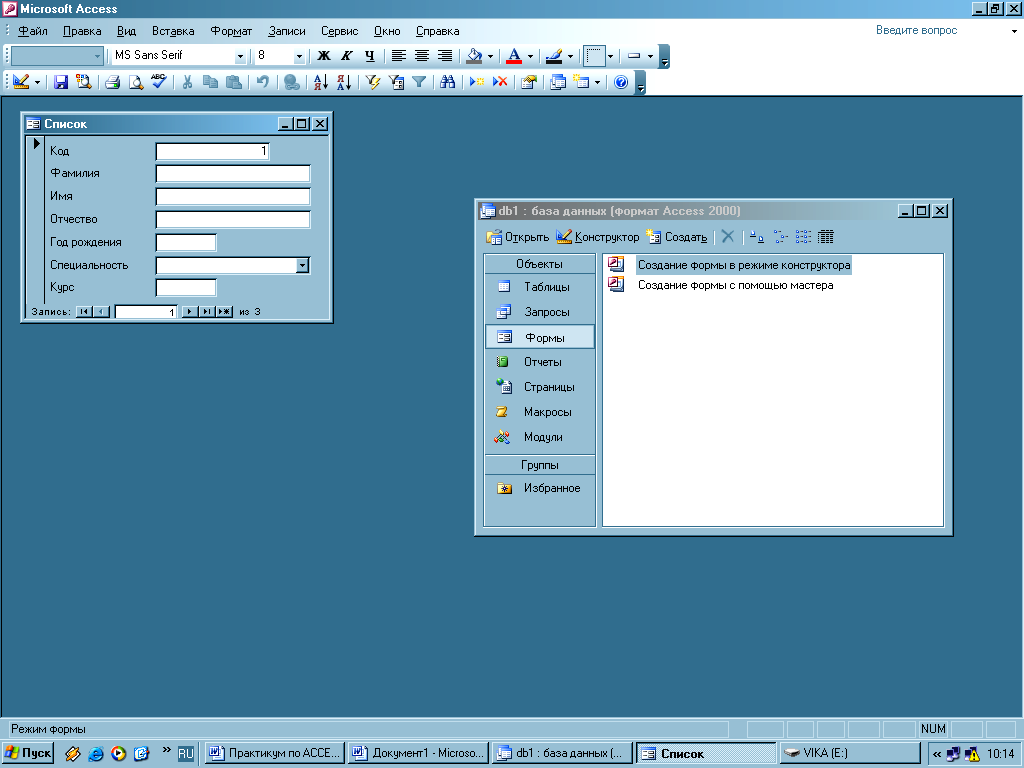
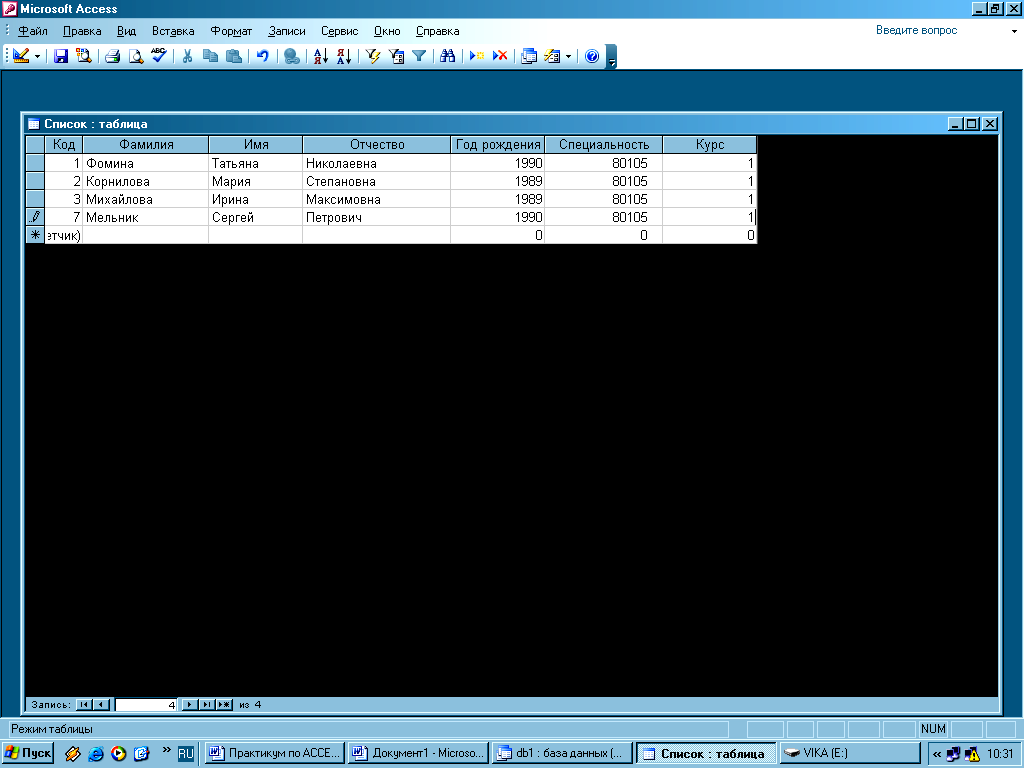
 ыберите
закладку таблица, если находитесь в
другом окне.
Нажмите на кнопку
создать. В результате перейдем к работе
со следующим окном: новая таблица.
Здесь несколько вариантов, но вы
выберите мастер таблиц и нажмите на
кнопку ОК.
В этом окне следует
выбрать: в поле образцы таблиц – поле
студенты; в поле образцы полей – поля
КодСтудента, Адрес, НомерТелефона,
нажимая после каждого выбора на кнопку
ыберите
закладку таблица, если находитесь в
другом окне.
Нажмите на кнопку
создать. В результате перейдем к работе
со следующим окном: новая таблица.
Здесь несколько вариантов, но вы
выберите мастер таблиц и нажмите на
кнопку ОК.
В этом окне следует
выбрать: в поле образцы таблиц – поле
студенты; в поле образцы полей – поля
КодСтудента, Адрес, НомерТелефона,
нажимая после каждого выбора на кнопку